如何在PPT里制作粒子动画_PPT粒子效果教程详解
发布时间:2025-07-04 编辑:游乐网
ppt粒子动画是通过ppt自带功能和创意设计,让静态ppt变得酷炫动起来的动画效果。1. 准备素材与工具:使用圆形、方形等图形作为粒子,并建议采用新版ppt以获得更强动画功能;2. 创建粒子并设置动画:插入图形后添加进入、强调、退出动画,并调整计时与效果选项;3. 调整动画参数:复制动画至其他粒子并微调延迟、持续时间等参数,使运动更自然;4. 添加背景与路径动画:结合渐变色或星空背景,并可使用自定义路径或触发器增强效果;5. 应用场景广泛:适用于科技展示、抽象概念表达、产品发布会、节日庆典及数据可视化等场合;6. 提升创意方法:融合品牌元素、故事化表达、交互式设计、音效配合及参考优秀案例;7. 常见问题与解决:如卡顿可减少粒子数量,运动不自然则调整参数差异,复杂效果可用vba或专业软件辅助。总之,ppt粒子动画的核心在于灵活运用动画功能,精准匹配内容主题,才能实现惊艳视觉效果。

成品ppt在线生成,百种模板可供选择☜☜☜☜☜点击使用;
PPT粒子动画,说白了,就是让你的PPT动起来,而且是那种很酷炫的动起来。与其说是动画,不如说是用PPT自带的功能,加上一点点创意,让静态的PPT变得更有活力。

PPT粒子效果教程详解,其实没那么神秘,关键在于理解PPT的动画机制,然后巧妙地利用它。

解决方案:
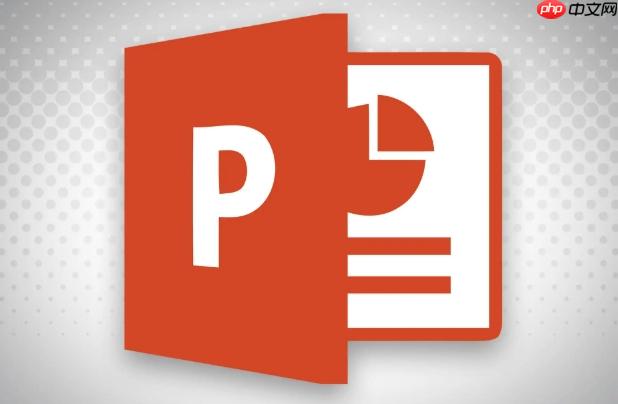
准备工作:
素材: 你需要一些基本的图形,比如圆形、方形,或者你自己设计的矢量图形。这些将是你的“粒子”。PPT版本: 建议使用较新的PPT版本,因为新版本通常有更强大的动画功能。创建粒子:
在PPT中插入你准备好的图形,比如一个圆形。设置圆形的颜色、大小和透明度。你可以多复制几个,调整不同的颜色和大小,让粒子效果更丰富。添加动画:
选中一个圆形,点击“动画”选项卡。添加“进入动画”,比如“出现”、“淡入”等。添加“强调动画”,比如“陀螺”、“放大/缩小”等。添加“退出动画”,比如“消失”、“淡出”等。关键在于调整动画的“计时”和“效果选项”。调整动画效果:
计时: 设置动画的“开始”方式为“与上一动画同时”或“上一动画之后”。调整“延迟”时间,让粒子出现的时间错开,避免所有粒子同时运动。调整“持续时间”,控制粒子的运动速度。效果选项: 比如,对于“陀螺”动画,可以调整旋转角度和旋转方向。对于“放大/缩小”动画,可以调整缩放比例。复制和调整:
将设置好的动画复制到其他圆形上。微调每个圆形的动画参数,比如延迟时间、持续时间、旋转角度等。这样可以避免所有粒子都以相同的模式运动,让效果更自然。添加背景:
为PPT添加一个合适的背景,比如渐变色、星空图片等,衬托粒子效果。高级技巧:
路径动画: 可以使用“自定义路径”动画,让粒子沿着特定的轨迹运动。触发器: 可以使用“触发器”功能,让动画在点击某个对象后才开始播放。VBA脚本: 如果你懂VBA,可以使用VBA脚本来控制粒子的运动,实现更复杂的动画效果。PPT粒子动画的核心就是利用PPT的动画功能,通过调整动画的参数,模拟粒子的运动轨迹。虽然效果可能不如专业的动画软件,但足以让你的PPT脱颖而出。
PPT粒子动画的应用场景有哪些?
PPT粒子动画的应用场景非常广泛,不仅仅局限于美化PPT。例如:
科技感展示: 在展示科技产品或技术时,可以使用粒子动画来营造科技感。比如,用粒子模拟数据流、电路连接等效果。抽象概念表达: 对于一些抽象的概念,比如创新、未来、能量等,可以使用粒子动画来进行视觉化表达。产品发布会: 在产品发布会上,可以使用粒子动画来展示产品的特性和优势。比如,用粒子模拟产品的分解、重组等过程。节日庆典: 在节日庆典的PPT中,可以使用粒子动画来营造喜庆的氛围。比如,用粒子模拟烟花、彩带等效果。数据可视化: 可以将数据转化为粒子的运动轨迹,更直观地展示数据变化。总而言之,只要你能想到,PPT粒子动画几乎可以应用在任何需要视觉效果的场合。
如何让PPT粒子动画更具创意?
创意是PPT粒子动画的灵魂。以下是一些可以提升PPT粒子动画创意的思路:
结合品牌元素: 将公司的Logo、品牌颜色等元素融入到粒子动画中,增强品牌识别度。故事化表达: 将粒子动画与故事情节相结合,让动画更具吸引力。比如,用粒子模拟一个故事的发生、发展和结局。交互式设计: 利用PPT的交互功能,让观众可以参与到粒子动画中。比如,点击某个按钮,改变粒子的运动轨迹。声音配合: 为粒子动画添加合适的音效,增强动画的感染力。参考优秀案例: 多观看一些优秀的PPT粒子动画案例,从中汲取灵感。记住,不要害怕尝试新的想法和技术。只有不断创新,才能做出令人惊艳的PPT粒子动画。
制作PPT粒子动画时容易遇到的问题及解决方案?
在制作PPT粒子动画的过程中,你可能会遇到各种各样的问题。以下是一些常见问题及解决方案:
动画卡顿: 粒子数量过多或者动画效果过于复杂,可能会导致PPT播放时卡顿。解决方法是减少粒子数量,简化动画效果,或者升级你的电脑硬件。动画效果不自然: 粒子运动轨迹过于规律,看起来不自然。解决方法是调整每个粒子的动画参数,让它们的运动轨迹略有差异。动画效果与内容不协调: 粒子动画与PPT的内容不协调,显得突兀。解决方法是选择合适的动画效果,并将其与PPT的内容主题相匹配。无法实现复杂的动画效果: PPT的动画功能有限,无法实现一些复杂的动画效果。解决方法是使用专业的动画软件,或者学习VBA脚本。找不到合适的素材: 找不到合适的粒子素材,影响动画效果。解决方法是自己设计矢量图形,或者在网上搜索免费的素材。遇到问题不要气馁,多尝试、多学习,总能找到解决办法。
相关阅读
MORE
+- win11系统还原点创建失败怎么办_win11无法创建还原点的解决办法 07-05 win8系统磁盘读写速度慢_win8硬盘性能下降的解决方法 07-05
- 百度浏览器历史记录删除了怎么恢复 百度浏览器历史记录删除了如何恢复 07-05 任务栏图标重叠如何解决 调整任务栏图标方法 07-05
- win7电脑无法安装Java环境_win7开发工具配置问题的解决方法 07-05 搜狗浏览器如何保存密码 自动保存密码的方法 07-05
- Win7如何禁用休眠快捷键?Win7禁用休眠快捷键的方法 07-05 win8电脑无线网络连接不上怎么办_win8无线网络问题的解决步骤 07-05
- 电脑电源故障后Windows无法启动怎么处理 07-05 《禁闭求生2》公布PC系统配置要求 最低配置相当亲民 07-05
- 重装win7后usb全部失灵怎么办 07-05 电脑如何查看CPU温度 硬件监控与降温方法指南 07-05
- 电脑麦克风没声音怎么办 麦克风设置调试方法 07-05 Win11电脑怎么设置熄灭屏幕时间? 07-05
- Win7电脑怎么创建本地连接网络? 07-05 笔记本电脑重新安装已有的驱动可以吗 07-05
- Win10怎么还原成win7呢?Win10还原成win7的解决方法 07-05 Win7电脑怎么连接蓝牙耳机?win7连接蓝牙耳机方法 07-05





























 湘公网安备
43070202000716号
湘公网安备
43070202000716号